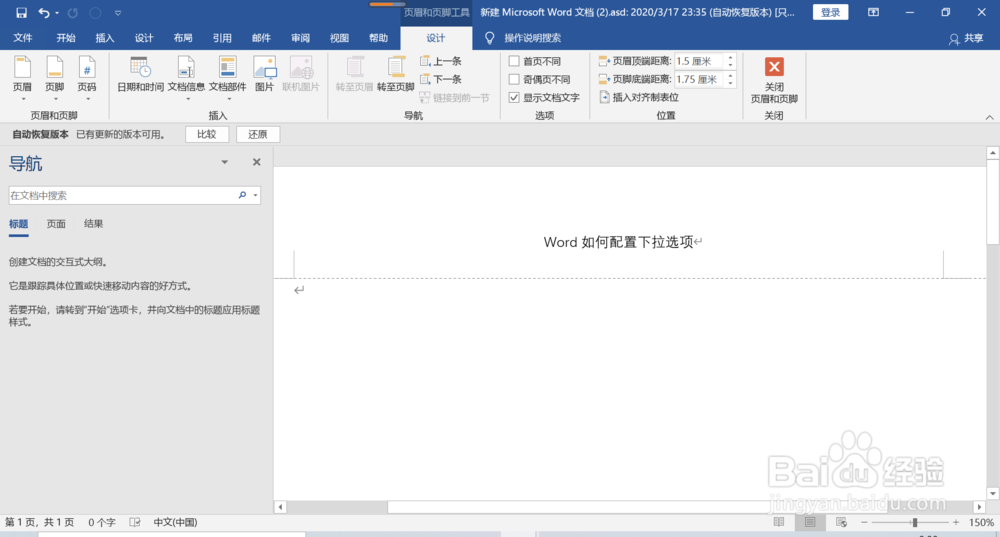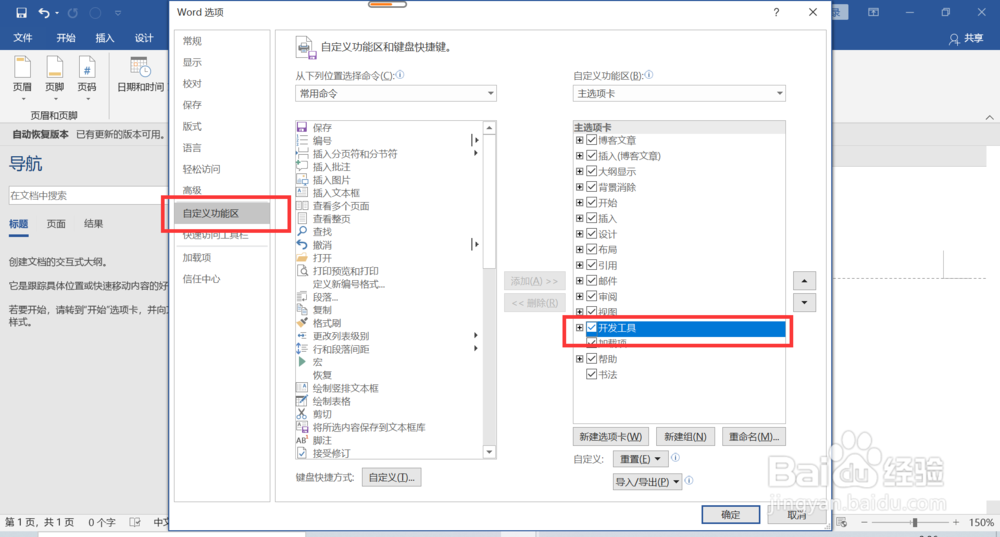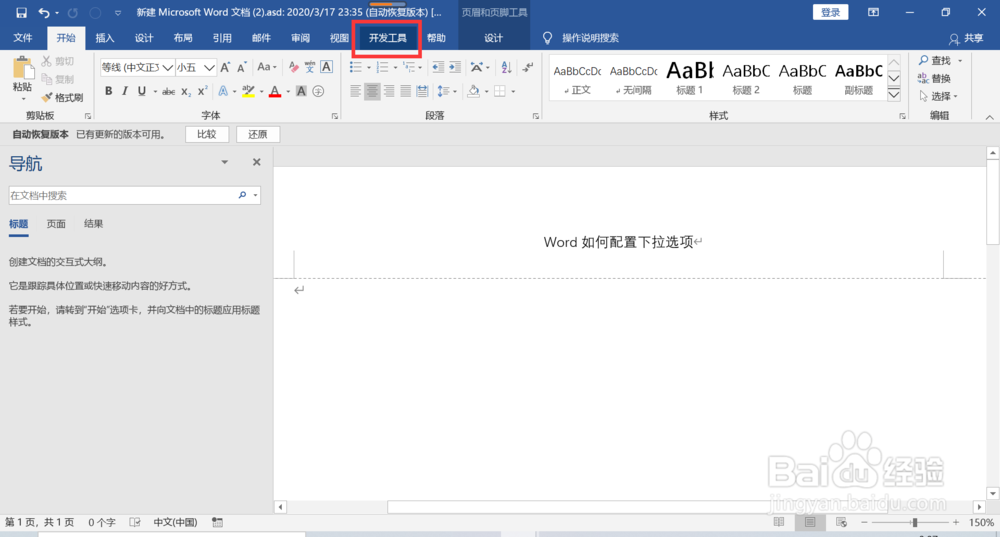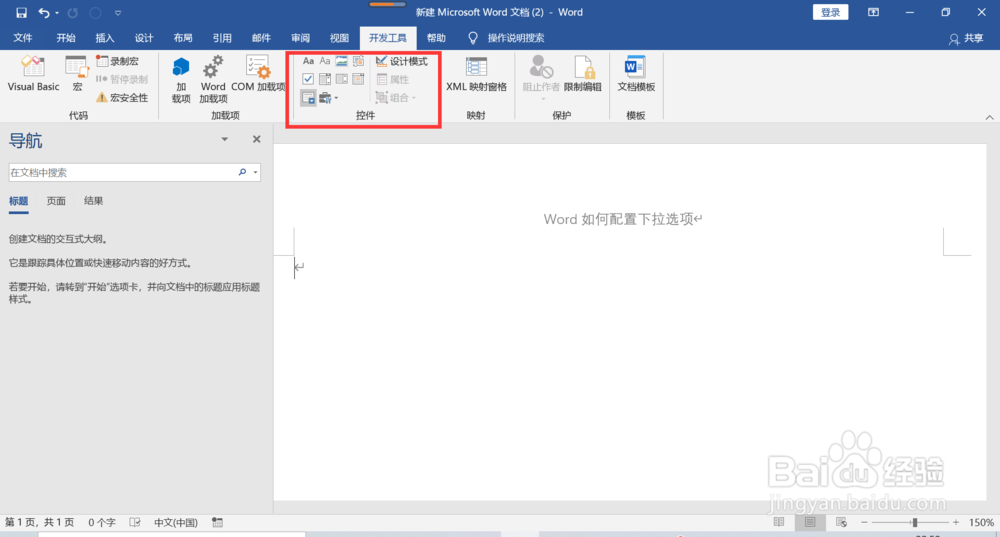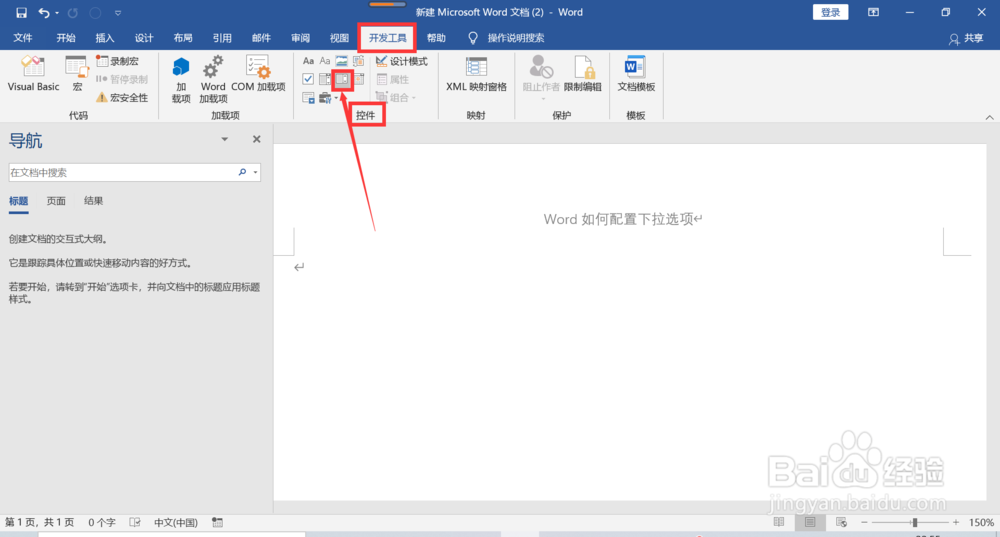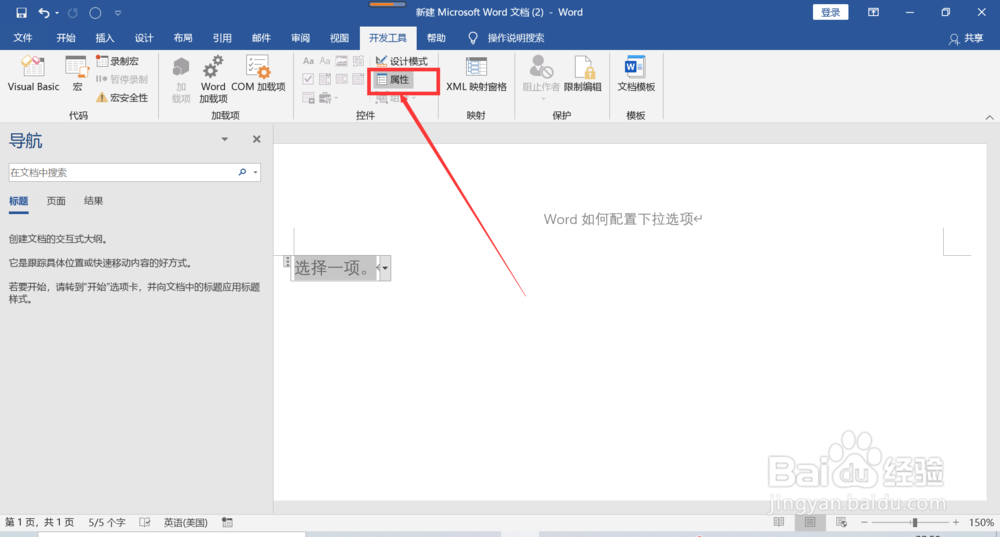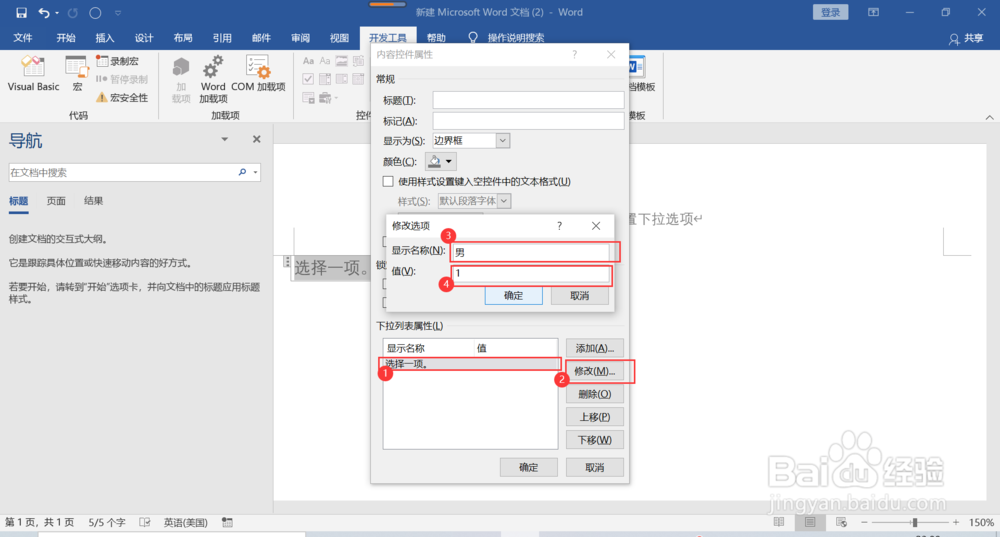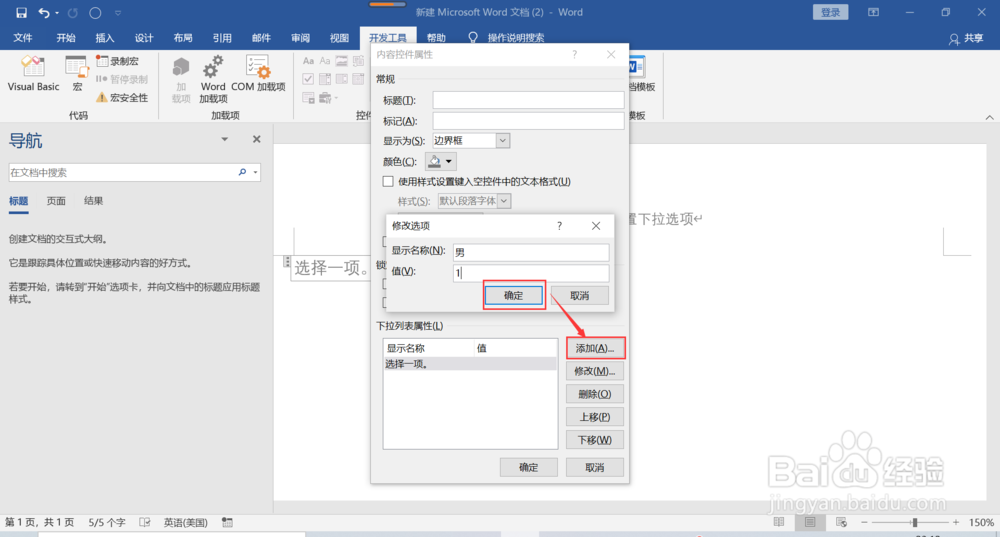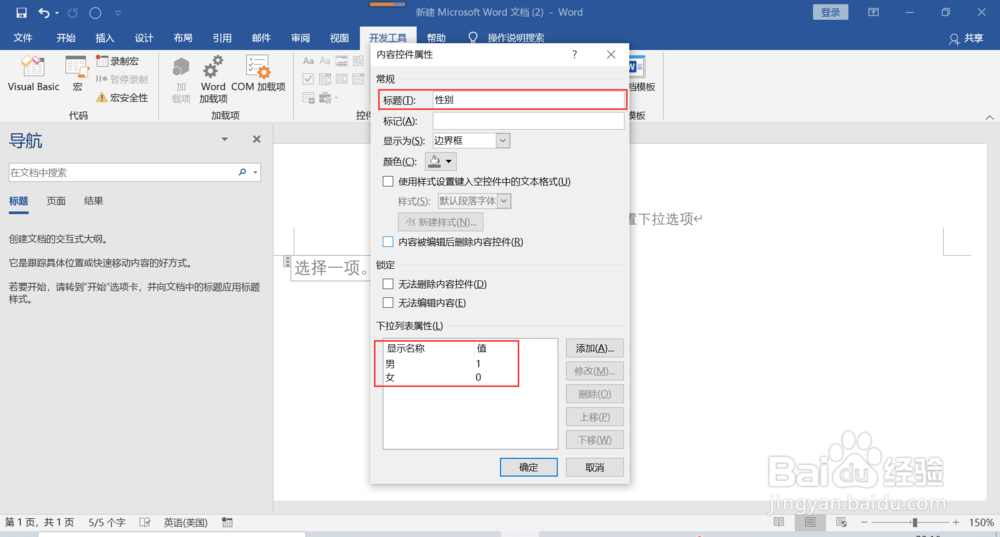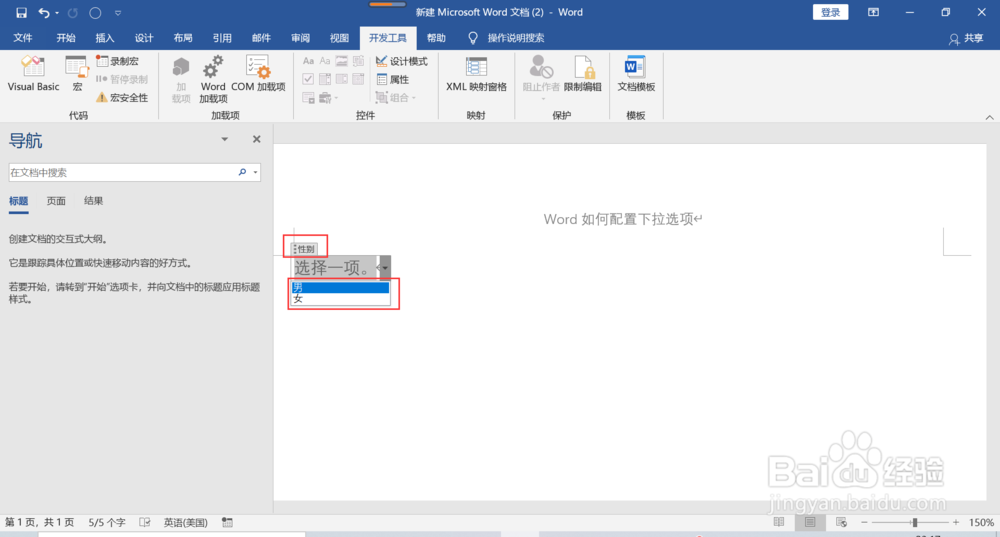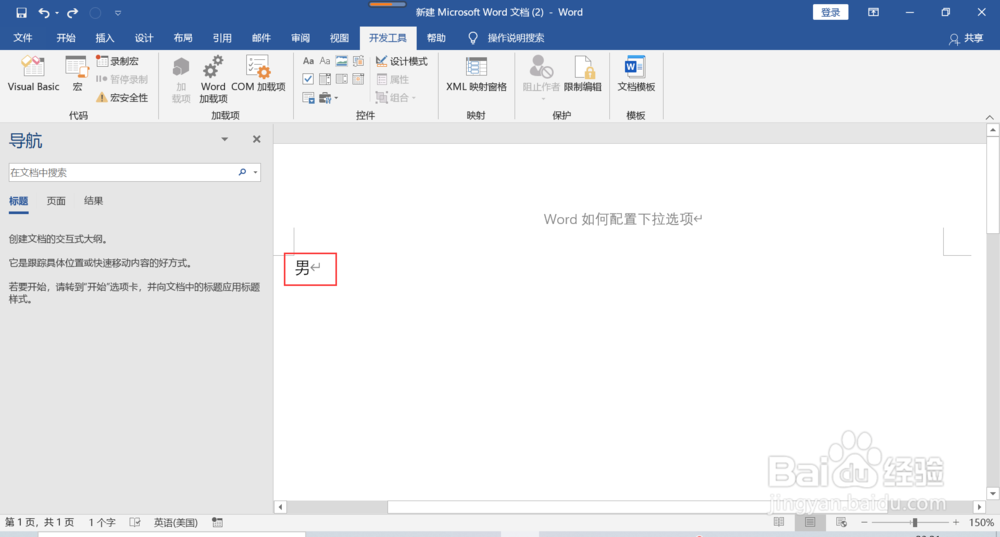word如何设置下拉选项控件。
1、打开一个word文件。
2、点击菜单栏”文件“-->"选项"。
3、在弹出的对话框总,点击”自定义功能区“。在”主选项卡“中,勾选”开发工具“点击”确定“。
4、可以看到,主选项卡上,增加了一个新的模块”开发工具“。
5、点击”开发工具“,我们可以看到,“控件”部分有很多的控件可以使用。
6、点击“开发工具”-->“控件”-->“下拉列表内容控件”。
7、可以看到,再word便捷区域,添加了一个控件,点击控件属性,对控件的内容进行定义。
8、在打开的对话框中--1、选中“下拉列表属性(L)”中的项目--2、点击“修改(M)...”--3、在弹出的对话框中,“显示名称(N):”输入“男”,“值(V):”输入“1”。
9、点击“修改选项”对话框的“确定”,关闭对话框。点击“添加”,重复上述步骤,定义下拉框的另外一个值。
10、全部值设置完毕后,在“标题(T):”中输入“性别”。点击“确定”关闭“内容控件属性”对话框。
11、点击“下拉框”的下三角,可以看到“男”、“女”两个选项。同时,定义的标题名称,显示在控件左上角。
12、任选一个,比如“男”,将光标挪动在控件外边,可以看到控件显示“男”,如果项更改选项,则点击控件,选择对应的选项即可。
13、设置完毕。
声明:本网站引用、摘录或转载内容仅供网站访问者交流或参考,不代表本站立场,如存在版权或非法内容,请联系站长删除,联系邮箱:site.kefu@qq.com。
阅读量:46
阅读量:89
阅读量:81
阅读量:22
阅读量:73